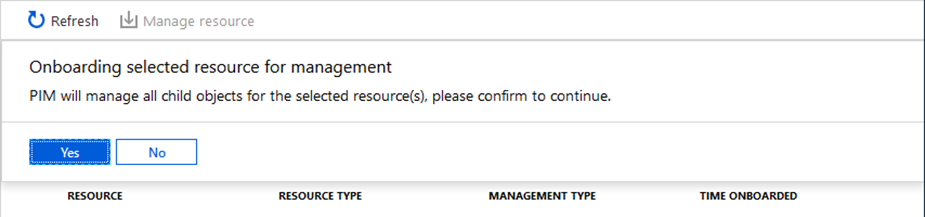Configurer Privileged Identity Management pour les rôles Azure
Avec Microsoft Entra PIM, vous pouvez améliorer la protection de vos ressources Azure. Cela est utile pour :
- Les organisations qui utilisent déjà Privileged Identity Management pour protéger des rôles Microsoft Entra.
- Les propriétaires d’abonnements et de groupes d’administration qui tentent de sécuriser des ressources de production.
Quand vous configurez pour la première fois PIM pour des ressources Azure, vous devez découvrir et sélectionner les ressources à protéger avec PIM. Il n’existe aucune limite quant à la quantité de ressources que vous pouvez gérer avec PIM. Toutefois, nous vous recommandons de commencer avec vos ressources de production les plus critiques.
Découvrir des ressources
Connectez-vous au centre d’administration Microsoft Entra.
Ouvrez Microsoft Entra Privileged Identity Management.
Si c’est la première fois que vous utilisez PIM pour des ressources Azure, vous voyez s’afficher un volet Découvrir les ressources.
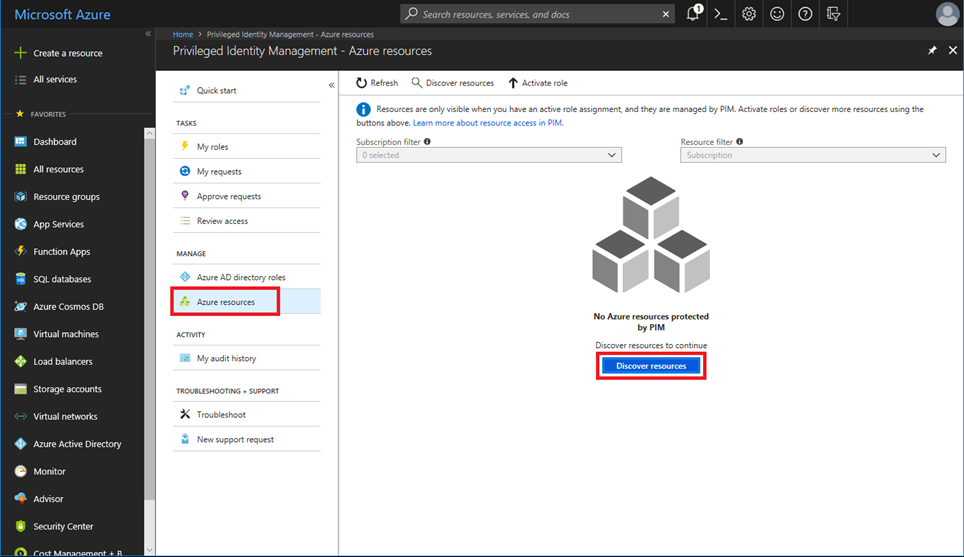
Si un autre administrateur de ressources ou d’annuaire au sein de votre organisation gère déjà des ressources Azure dans PIM, vous voyez s’afficher la liste des ressources actuellement gérées.
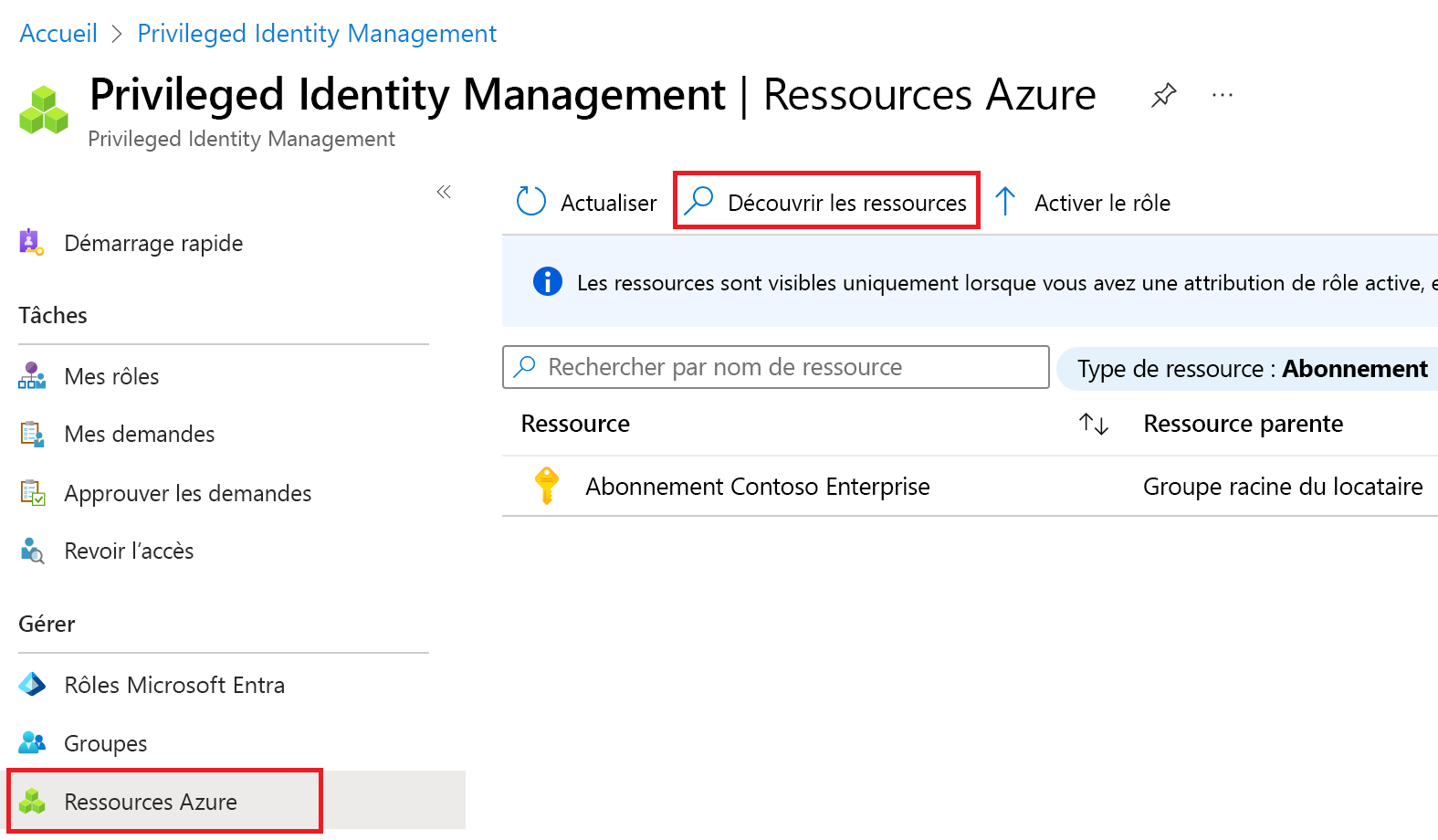
Sélectionnez Découvrir les ressources pour lancer l’expérience de découverte.
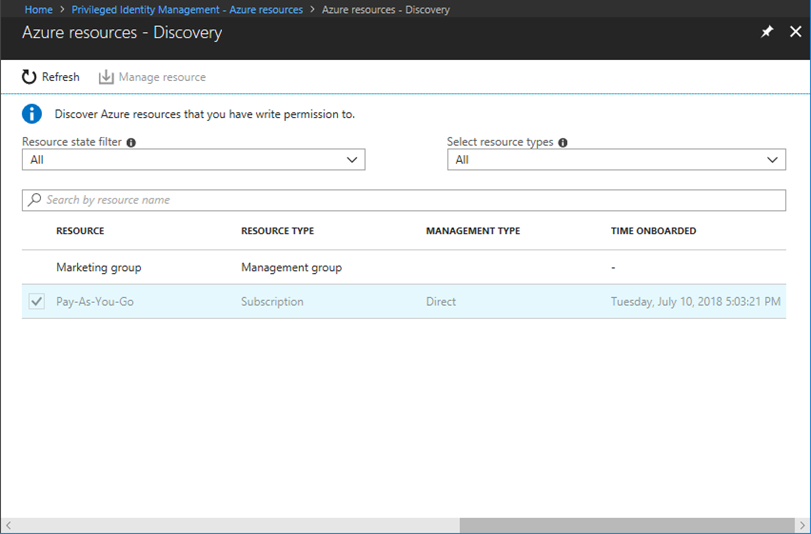
Dans le volet Découverte, utilisez les options Filtre d’état de ressource et Sélectionner le type de ressource pour filtrer les groupes d’administration ou abonnements pour lesquels vous disposez d’une autorisation d’écriture. Le plus simple est probablement de commencer avec Tous. Vous pouvez rechercher et sélectionner des ressources de groupe d’administration ou d’abonnement à gérer dans Privileged Identity Management. Quand vous gérez un groupe d’administration ou un abonnement dans PIM, vous pouvez également gérer ses ressources enfants.
Notes
Lorsque vous ajoutez une nouvelle ressource Azure enfant à un groupe d’administration géré par PIM, vous pouvez mettre la ressource enfant sous gestion en la recherchant dans PIM.
Sélectionnez les ressources non gérées que vous souhaitez gérer.
Sélectionnez Gérer les ressources pour commencer à gérer les ressources sélectionnées.
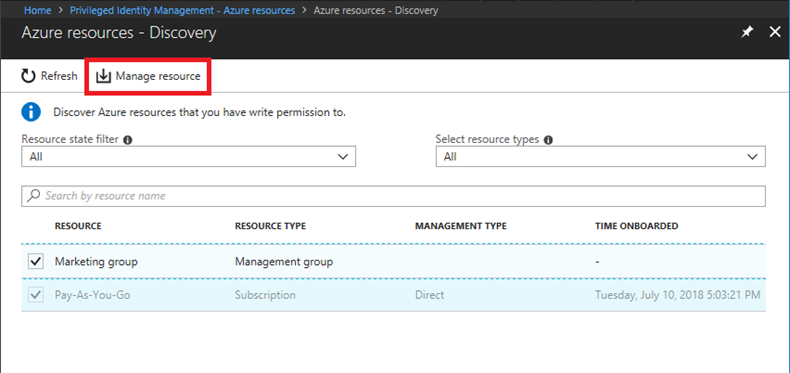
Si vous voyez un message de confirmation de l’intégration de la ressource sélectionnée pour la gestion, sélectionnez Oui